Otázka
Problém: Ako opraviť chybu „Neexistujú žiadne ďalšie súbory“ v systéme Windows 10?
Aktualizácie systému Windows 10 som nainštaloval 15. júna. Keď sa systém reštartoval, začalo sa mi zobrazovať chybové hlásenie „Neexistujú žiadne ďalšie súbory“.
Stáva sa to, keď sa pokúšam uložiť čokoľvek na miestne pevné disky. Verte mi alebo nie, ale táto problematika je viac než dráždivá a nikde o nej nie sú žiadne informácie. Mohol by niekto prosím pomôcť?
Vyriešená odpoveď
Podľa najnovších správ, Windows 10 Kumulatívna aktualizácia[1] KB4022725 vydaná 13. júna 2017 vyvolala niektoré problémy, z ktorých jeden je
nefunkčný Microsoft Edge a ten druhý"Neexistujú žiadne ďalšie súbory" chyba. Keďže sme už opísali problém súvisiaci s Edge, tento článok sa bude zaoberať posledným problémom.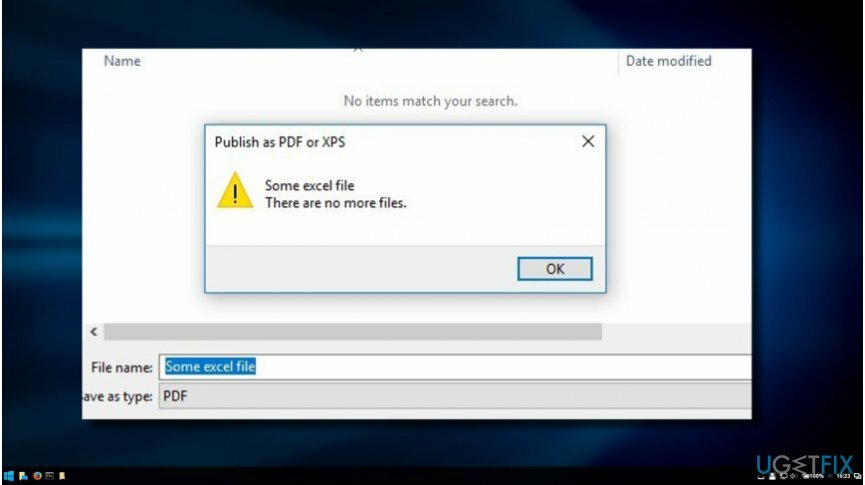
Špecifiká chyby „Neexistujú žiadne ďalšie súbory“.
Ak chcete opraviť poškodený systém, musíte si zakúpiť licencovanú verziu Reimage Reimage.
Vyskakovacie okno s chybou „Neexistujú žiadne ďalšie súbory“ sa vyskytuje hlavne na ASUS[2] počítače s verziami Windows 10 Pro a Home. Pôvodne bola zaregistrovaná 13. júna, v rovnaký deň, keď bola vydaná kumulatívna aktualizácia KB4022725 (zostava OS 15063.413 a 15063.414). Všetky špekulácie o chybe sa preto uberajú jedným smerom – nepodstatné súčasti aktualizácie.
Chybové hlásenie „Neexistujú žiadne ďalšie súbory“ bráni používateľom PC ukladať súbory na lokálny pevný disk. Problém nesúvisí s konkrétnym typom súboru, pretože sa môže vyskytnúť pri pokuse o uloženie balíka MS Office Suite 2010, Adobe Acrobat X, Adobe Photoshop, fotografií (.jpeg, .png), videí a iných.
Zlá vec je, že chyba „Neexistujú žiadne ďalšie súbory“ ešte nebola oficiálne potvrdená a nemá žiadne opravy. Dobrá vec však je, že niekoľko technicky zdatných ľudí uchopilo stopy vinníka typu „Už nie sú žiadne súbory“ a mnohým ľuďom pomohlo vyriešiť to.
Túto chybu podľa nich zvyčajne spúšťa ASUS Data Security Manager (ADSM) alebo bezpečnostné nástroje tretích strán.
Oprava chyby „Neexistujú žiadne ďalšie súbory“.
Ak chcete opraviť poškodený systém, musíte si zakúpiť licencovanú verziu Reimage Reimage.
Ak používate počítač ASUS so systémom Windows 10 a po inštalácii aktualizácie KB4022725 sa vám začala vyskytovať chyba „Neexistujú žiadne ďalšie súbory“, dôrazne vám odporúčame zastaviť ADSM.[3] servis a vymažte program ASUS na správu zabezpečenia údajov:
Oprava 1. Zastavte službu ADSM
Ak chcete opraviť poškodený systém, musíte si zakúpiť licencovanú verziu Reimage Reimage.
- Otvorte ponuku Štart, zadajte services.msca stlačte Zadajte.
- Prejdite nadol a nájdite služba ADSM.
- Dvakrát naň kliknite a vyberte Stop. Ak je služba zakázaná, postupujte podľa nasledujúcich krokov.
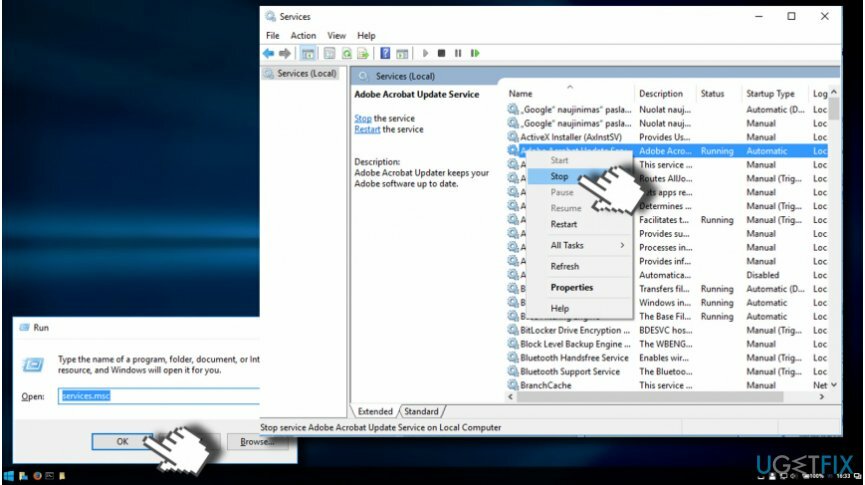
- Kliknite pravým tlačidlom myši na kľúč Windows a vyberte Ovládací panel.
- Otvorené Programy a príslušenstvo a nájsť Správa zabezpečenia údajov ASUS aplikácie.
- Kliknite naň a vyberte Odinštalovať.
- Nakoniec reštartujte systém.
Oprava 2. Skúste Clean Boot
Ak chcete opraviť poškodený systém, musíte si zakúpiť licencovanú verziu Reimage Reimage.
Ak odstránenie programu ASUS na správu zabezpečenia údajov nepomohlo opraviť „Neexistujú žiadne ďalšie súbory“, je možné, že vinníkom problému je bezpečnostný softvér alebo iné nástroje tretej strany. Ak to chcete skontrolovať, skúste čisté spustenie systému Windows:
- Stlačte tlačidlo Kláves Windows + R, typ msconfiga stlačte OK.
- Otvorené služby karta a značka Skryť všetky služby spoločnosti Microsoft box.
- Vyberte Zakázať všetky.
- Potom otvorte Začiatok kartu a vyberte Otvorte Správcu úloh.
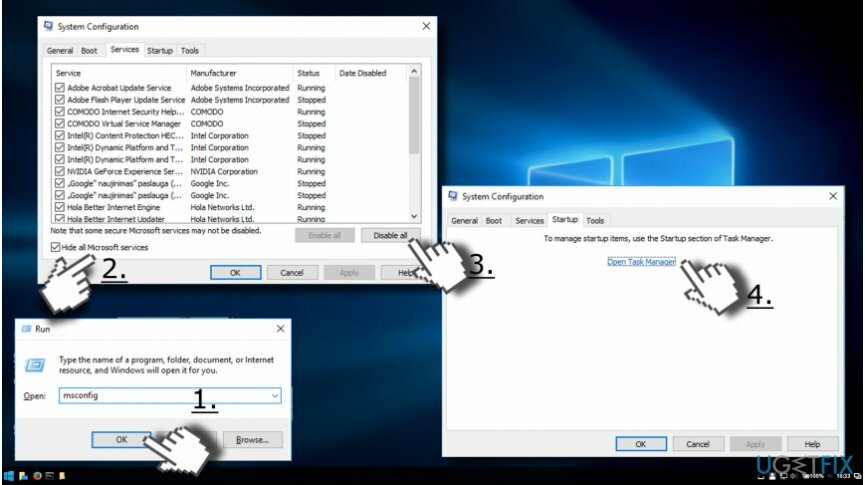
- Kliknite na každú položku pri spustení samostatne a vyberte ju Zakázať.
- Po dokončení zatvorte Správcu úloh a kliknite na tlačidlo OK.
- Reštartujte systém.
Ak čisté spustenie vyriešilo problém „Neexistujú žiadne ďalšie súbory“ a súbory môžete úspešne uložiť na lokálny pevný disk, mali by ste postupne povoliť položky pri spustení, aby ste izolovali problematický softvér.
Po nájdení odinštalujte program, ktorý spúšťa Uložiť ako chyba príkazu "Neexistujú žiadne ďalšie súbory." Aby ste sa uistili, že všetky súvisiace položky databázy Registry boli odstránené súčasne, dôrazne odporúčame spustiť úplnú kontrolu pomocou ReimageAutomatická práčka Mac X9.
Opravte svoje chyby automaticky
Tím ugetfix.com sa snaží zo všetkých síl pomôcť používateľom nájsť najlepšie riešenia na odstránenie ich chýb. Ak nechcete bojovať s manuálnymi technikami opravy, použite automatický softvér. Všetky odporúčané produkty boli testované a schválené našimi odborníkmi. Nástroje, ktoré môžete použiť na opravu chyby, sú uvedené nižšie:
Ponuka
sprav to hneď!
Stiahnite si opravušťastie
Záruka
sprav to hneď!
Stiahnite si opravušťastie
Záruka
Ak sa vám nepodarilo opraviť chybu pomocou aplikácie Reimage, požiadajte o pomoc náš tím podpory. Prosím, dajte nám vedieť všetky podrobnosti, o ktorých si myslíte, že by sme mali vedieť o vašom probléme.
Tento patentovaný proces opravy využíva databázu 25 miliónov komponentov, ktoré dokážu nahradiť akýkoľvek poškodený alebo chýbajúci súbor v počítači používateľa.
Ak chcete opraviť poškodený systém, musíte si zakúpiť licencovanú verziu Reimage nástroj na odstránenie škodlivého softvéru.

Aby ste zostali v úplnej anonymite a zabránili ISP a vládu pred špionážou na vás, mali by ste zamestnať Súkromný prístup na internet VPN. Umožní vám pripojiť sa na internet, pričom budete úplne anonymní šifrovaním všetkých informácií, zamedzením sledovačov, reklám, ako aj škodlivého obsahu. Najdôležitejšie je, že zastavíte nelegálne sledovacie aktivity, ktoré NSA a iné vládne inštitúcie vykonávajú za vašim chrbtom.
Počas používania počítača sa môžu kedykoľvek vyskytnúť nepredvídané okolnosti: počítač sa môže vypnúť v dôsledku výpadku prúdu, a Môže sa vyskytnúť modrá obrazovka smrti (BSoD) alebo náhodné aktualizácie systému Windows môžu počítač, keď ste na pár dní odišli minút. V dôsledku toho môže dôjsť k strate vašich školských úloh, dôležitých dokumentov a iných údajov. Komu zotaviť sa stratené súbory, môžete použiť Data Recovery Pro – prehľadáva kópie súborov, ktoré sú stále dostupné na vašom pevnom disku, a rýchlo ich získava.